स्लो शटर कैम को पिछले महीने एक अपडेट मिला था कि इस बेहतरीन कैमरा ऐप के लिए नए फीचर्स के साथ-साथ iOS 7 रिडिजाइन करने की कोशिश की जा रही है, जो सभी आपके iPhone को DSLR जैसा महसूस कराते हैं। इस धीमे-शटर-स्पीड-इफेक्ट्स ऐप के पिछले संस्करण के साथ, संस्करण 2.0 में तीन मुख्य शूटिंग मोड हैं, हालांकि दो मोड का नाम बदल दिया गया है। पुराने स्वचालित मोड को अब मोशन ब्लर कहा जाता है, और पुराने मैनुअल मोड को अब लो लाइट कहा जाता है, जबकि लाइट ट्रेल मोड रहता है।
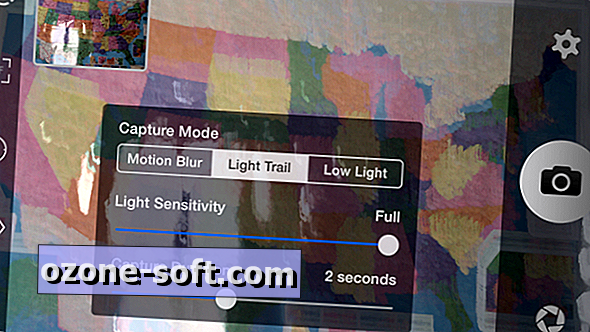
प्रत्येक तीन मोड में प्रभाव की तीव्रता को समायोजित करने के लिए एक स्लाइडर होता है और कैप्चर अवधि सेट करने के लिए एक दूसरा स्लाइडर होता है। शीर्ष पर (पोर्ट्रेट मोड में) या बाईं ओर (लैंडस्केप मोड में) फ्लैश चालू करने के लिए बटन हैं, लाइव पूर्वावलोकन विंडो खोलें, एक्सपोज़र को लॉक करें, फ़ोकस पॉइंट को लॉक करें, और कैमरे स्विच करें।
संक्षेप में, मोशन ब्लर प्रभाव एक डीएसएलआर पर शटर प्राथमिकता मोड के समान है और आपको अपनी छवियों में गति दिखाने देता है, जैसे कि चलती वस्तुओं और झरना प्रभाव की भूत छवियां। लाइट ट्रेल मोड आपके शॉट में किसी भी प्रकाश स्रोत को हाइलाइट करता है और आपको एक शॉट के दौरान अपने फोन को हिलाने से प्रकाश के साथ पेंट करने देता है या प्रकाश स्रोतों को स्थानांतरित करने की गति का सुझाव देता है, जैसे कि हाईवे पर टेल लाइट के शांत रात के दृश्य। लो-लाइट सेटिंग में iPhone के आम तौर पर भयानक फ्लैश का उपयोग करने से बचने की सुविधा देता है। क्योंकि स्लो शटर कैम आमतौर पर शटर को लंबे समय तक खुला छोड़ने का परिणाम होता है, आप एक ट्राइपॉड का उपयोग करके अपने सर्वश्रेष्ठ परिणाम प्राप्त करेंगे।
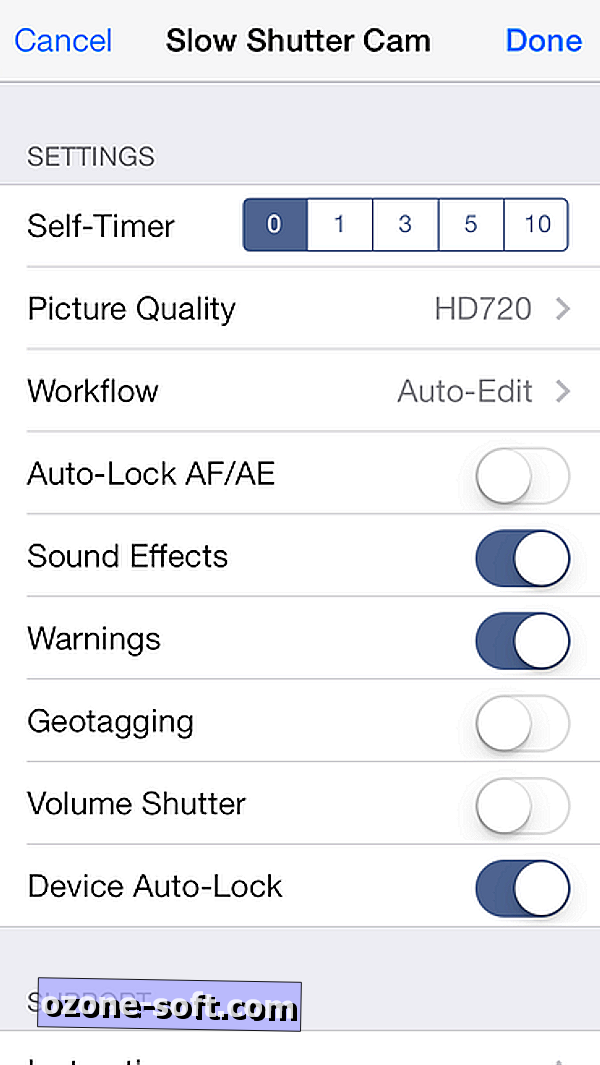
संबंधित कहानियां
- फोटोग्राफी 101: अपने नए कैमरे के साथ रस्सियों को सीखना
- डीजीओ के साथ फ़ोटो साझा करने से पहले स्थान डेटा निकालें
- नकारात्मक के साथ नए तरीके से इंस्टाग्राम देखें
सेटिंग्स में, आप एक सेल्फ-टाइमर सेट कर सकते हैं, इतना नहीं कि आप चारों ओर दौड़ सकते हैं और शॉट में कूद सकते हैं, लेकिन इसलिए आपका आईफोन पूरी तरह से अभी भी बना हुआ है, जबकि छवि ली गई है। इसके अलावा सेटिंग्स में आप चार छवि गुणवत्ता सेटिंग्स (iPhone 5S पर VGA से 8MP तक) चुन सकते हैं, वॉल्यूम बटन को अपने शटर रिलीज़ के रूप में सेट करें, और जियोटैगिंग चालू करें। आप वर्कफ़्लो भी सेट कर सकते हैं ताकि किसी छवि को कैप्चर करने के बाद, यह स्वचालित रूप से आपके कैमरा रोल में सेव हो जाए या एडिट मोड में डंप हो जाए। वर्कफ़्लो के लिए डिफ़ॉल्ट विकल्प का चयन करने से आप कैप्चर को रोक सकते हैं और फिर से शुरू कर सकते हैं।
धीमी शटर कैम पांच एडिट टूल को समायोजित करने के लिए स्लाइडर्स प्रदान करता है: फ्रीज, चमक, कंट्रास्ट, संतृप्ति, और ह्यू। अंतिम चार स्व-स्पष्ट हैं, लेकिन फ्रीज़ आपको एक स्थान चुनने देता है जब छवि को बचाने के लिए शटर खुला था, इसलिए यदि आप शूटिंग के अंत में एक अवांछित तत्व उठाते हैं, तो आप बैक अप कर सकते हैं और छवि को बचा सकते हैं इससे पहले कि तत्व फ्रेम में प्रवेश करे।
आपके पसंदीदा iPhone फोटो ऐप्स क्या हैं? मुझे नीचे टिप्पणी में बताये।





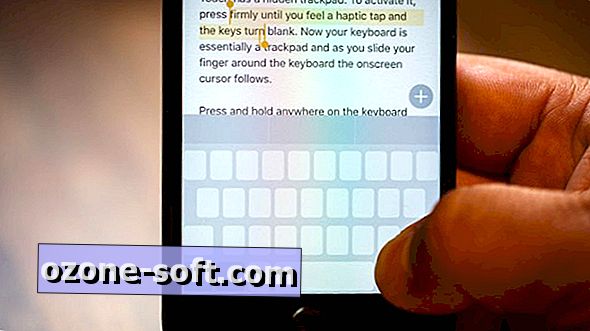



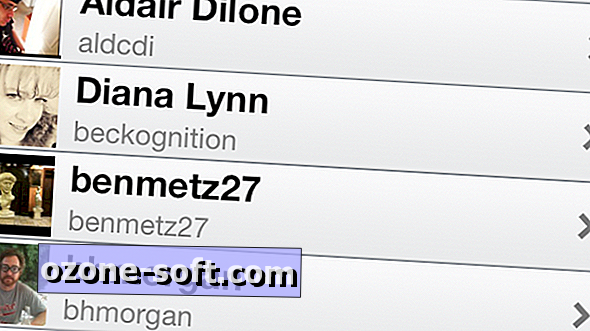



अपनी टिप्पणी छोड़ दो